与之前的版本相比,全新版本的pycharm2021.1.3带来了许多的新功能,新的内置浏览器预览可以让您快速预览 HTML 文件,并且IDE 中的任何 HTML 文件变更以及链接的 CSS 和 JavaScript 文件的变更都会被立即保存,预览也将即时更新。相较于普通版本,pycharm2021.1.3专业版带来了更多高级功能,比如为用户分享了科学工具、Web开发、Python Web框架、Python Profiler、远程开发能力、数据库和SQL支持功能,从而即可更好的帮助专业的开发人员在使用Python语言开发时有效的提高工作效率,节省更多的时间来进行开发设计。
ps:这里知识兔小编给大家分享的是pycharm2021.1.3专业版永久破解版,此版本是专业版,默认授权30天,集成无限重置补丁,可以在到期以前,菜单中找到Eval Reset,进行激活重置,里面也有自动重置选项,相当于永久激活,还拥有汉化插件一键即可汉化为中文显示,亲测有效,详细的安装教程可以参考下文操作,有需要的朋友欢迎前来下载体验。
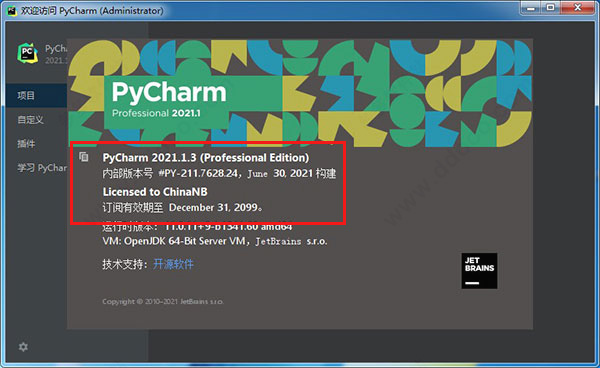
pycharm2021.1专业版永久破解版安装教程:
1、在知识兔下载解压,得到如下文件,无需繁琐的安装就可以一键打开进入,各位先双击打开Pycharm_Professional_2021.1.3_Portable文件夹;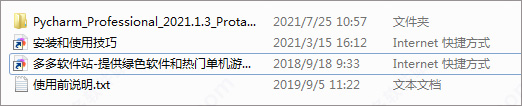
2、然后在打开bin文件夹
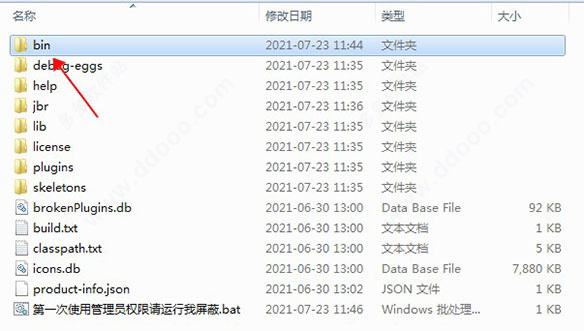
3、最后在里面找到pycharm64.exe,双击打开进入

4、进入软件,可见其界面为英文,那么接下来就为大家说明一下
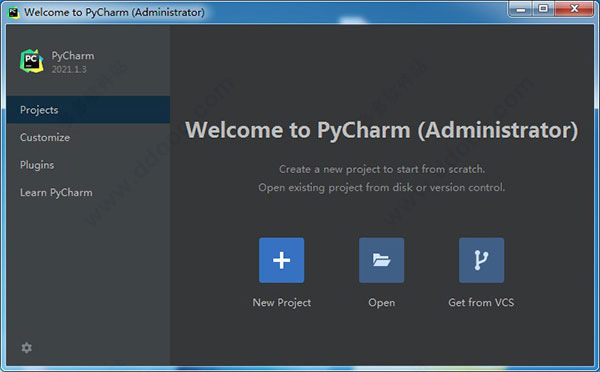
5、点击Plugins,选择Marketplace,在文本框内输入Chinese回车搜索,之后在下面会出现一个Chinese的插件,点击install安装插件
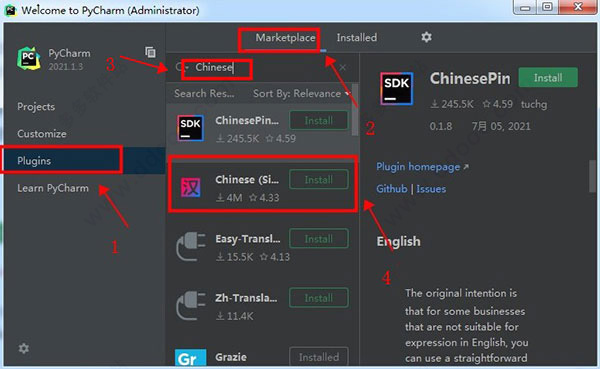
6、安装好插件之后点击插件右边的RESTART IDEA
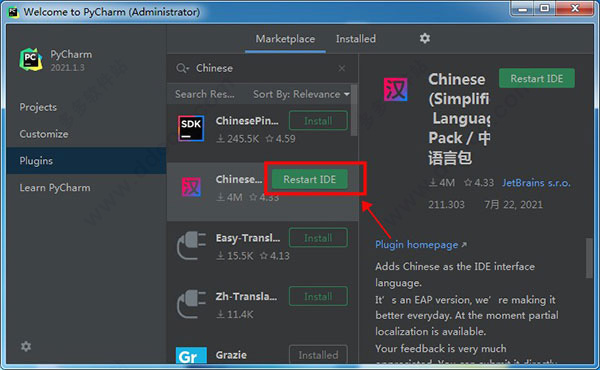
7、在弹出框中点击RESTART
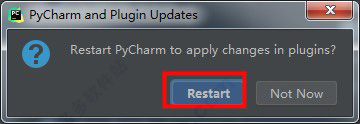
8、然后软件将会自动重启,重新启动打开之后就为中文显示了,以上就是pycharm2021.1中文破解版的详细安装教程,希望对大家有帮助。
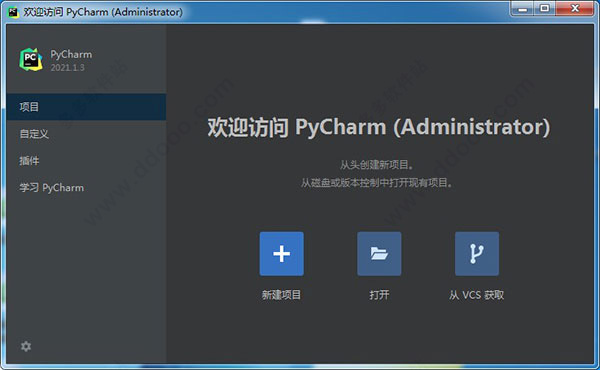
pycharm2021.1.3新功能
1、更快的索引编制知识兔为最受欢迎的Python解释器分享的新的预建索引使标准库索引的编制速度大大提高。预置索引的新方法还帮助知识兔减小了PyCharm安装文件的大小。
2、WSL 2支持
现在,您可以将PyCharm与存储在WSL文件系统中的项目一起使用,而无需将该项目复制到Windows文件系统中
而且,PyCharm现在可以检测到WSL解释器。如果没有为您的项目配置WSL解释器,PyCharm将寻找系统解释器并将其自动设置为默认解释器。
此外,您可以使用PyCharm打开\wsl$中的任何目录。如果PyCharm在目录中检测到任何Python文件,它将建议创建基于WSL的解释器。
一旦打开项目,PyCharm Terminal将已经配置为在WSL上运行。至于版本控制,您可以使用WSL实例上安装的Git。
PyCharm现在允许您使用在WSL上运行的自定义Linux发行版。PyCharm自动检测这些发行版并将其添加到Linux发行版列表中。您无需添加额外的预配置-从2021.1开始,PyCharm将为您做所有的事情。
尽管WSL 2完全支持调试,但是用户仍然需要手动做一些事情才能将调试器配置为可与WSL 2一起使用。
3、完成模块成员自动导入
现在,当您在Python代码中引用任何模块或软件包名称,并使用可用模块成员列表调用代码完成功能时,PyCharm会自动添加一个import语句。
代码完成时的自动导入也适用于一些流行的程序包名称别名,例如npNumPy或pdpandas。
4、Python软件包的工具窗口
您可以安装新的Python软件包或使用新的“工具”窗口浏览所有可供下载的软件包,而无需离开编辑器。默认情况下,此窗口处于启用状态,您可以在IDE的底部以及“终端”和“Python控制台”中找到该窗口。您可以使用主菜单在任何时候打开它:查看|工具窗口|Python软件包。
Python软件包工具窗口显示已安装的软件包以及PyPI存储库中可用的软件包。使用搜索字段来过滤可用软件包的列表。
5、与我一起编码以进行协作开发
Code With Me可以在功能丰富的协作环境中连接远程团队,并且无论您的团队成员位于何处,都可以帮助您提高生产力。在协作会议期间,参与者可以使用基本的IDE功能,例如智能代码洞察,导航,远程单元测试和调试。团队可以同时编辑代码,使用差异预览跟踪更改以及在共享项目中彼此关注。
该嵌入式音频和视频呼叫,与聊天消息,将有助于软件开发人员讨论的代码,分享他们的知识,更有效地合作。
pycharm使用教程:
一、从版本控制中检出现有项目您也可以从VCS存储或存储库下载源。选择Git(GitHub),Mercurial,Subversion,Perforce(仅在专业版中受支持),然后输入凭据以访问存储。然后,输入源的路径并将存储库克隆到本地主机
二、创建一个新项目
要创建一个项目,请执行以下任一操作:
在主菜单中,选择“文件”。新项目
在欢迎屏幕上,单击 新建项目
在软件社区中,您只能创建Python项目,而使用 Professional版本,您可以使用多种选择来创建Web框架项目。
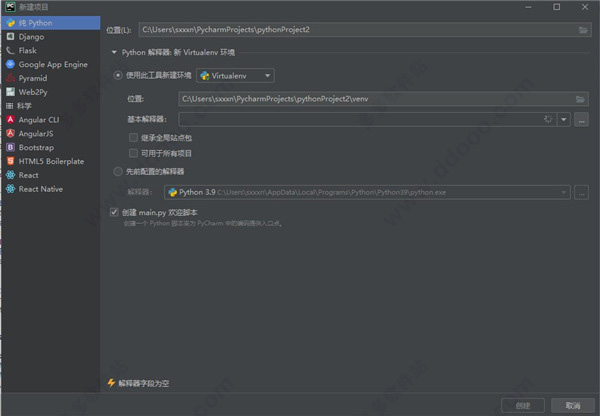
三、配置Python解释器
创建新项目时,您会注意到设置了一个解释器来执行项目中的代码。对于一个新项目,将解释器创建为隔离的虚拟环境:venv,pipenv或Conda。在工作时,您可以更改它或创建新的解释器。您可以基于同一软件可执行文件创建多个解释器。当您需要创建不同的虚拟环境来开发不同类型的应用程序时,这很有用。例如,您可以创建一个基于Python 3.6的虚拟环境来开发Django应用程序,并创建另一个基于同一Python 3.6的虚拟环境来与科学库一起工作。
您可以配置:
基于标准(IronPython, PyPy,Jython, CPython)的系统解释器。
Virtualenv环境: Virtualenv, Pipenv和Conda。
使用Professional版本,您还可以配置解释器以在远程环境中执行Python代码。
SSH协议
流浪汉
WSL(仅适用于Windows)
基于Docker的解释器(Docker, Docker Compose)。
您不能将任何软件包安装到基于Docker的项目解释器中。
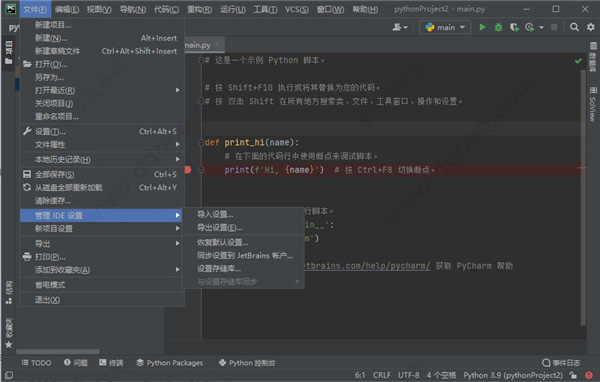
软件特色
1、更富有成效负责日常工作,节省时间。专注于更大的事物,并采用以键盘为中心的方法,以充分利用PyCharm的众多生产力功能。
2、获得智能帮助
知道你的代码的一切。依靠智能代码完成,动态错误检查和快速修复,简单的项目导航等等。
3、提升代码质量
编写整洁且可维护的代码,同时IDE可帮助您通过PEP8检查,测试帮助,智能重构和大量检查来控制质量。
4、只需你所需要的一切
由程序员为程序员设计,分享高效Python开发所需的所有工具。
5、智能Python协助
分享智能代码完成,代码检查,动态错误突出显示和快速修复,以及自动代码重构和丰富的导航功能。
6、Web开发框架
为现代Web开发框架分享了特定于框架的支持,例如Django,Flask,Google App Engine,Pyramid和web2py。
7、科学工具
与IPython Notebook集成,具有交互式Python控制台,支持Anaconda以及matplotlib和NumPy等多种科学软件包。
8、跨技术开发
除了Python之外,PyCharm还支持JavaScript,CoffeeScript,TypeScript,Cython,SQL,HTML / CSS,模板语言,AngularJS,Node.js等。
9、远程开发功能
使用远程解释器,集成的ssh终端以及Docker和Vagrant集成,在远程主机或虚拟机上运行,调试,测试和部署应用程序。
10、内置开发人员工具
开箱即用的大量工具:集成的调试器和测试运行器; Python探查器; 内置终端,并与主要的VCS和内置数据库工具集成。
软件功能
1、智能代码编辑PyCharm的智能代码编辑器为Python,javascript,CoffeeScript,TypeScript,CSS,流行的模板语言等分享一流的支持。利用语言感知代码完成,错误检测和即时代码修复!2、智能代码导航使用智能搜索跳转到任何类,文件或符号,甚至任何IDE操作或工具窗口。只需单击一下即可切换到声明,超级方法,测试,用法,实现等。
3、快速安全的重构以智能方式重构代码,使用安全重命名和删除,提取方法,引入变量,内联变量或方法以及其他重构。特定于语言和框架的重构可帮助您执行项目范围的更改。
4、可定制的UI是否有任何软件开发人员不喜欢调整他们的工具?知识兔还没有遇到一个,所以知识兔使PyCharm UI定制变得轻而易举。享受微调工作区,可定制的配色方案和键绑定。
5、插件超过10年的IntelliJ平台开发为PyCharm分享了50多种不同性质的IDE插件,包括对其他VCS的支持,与不同工具和框架的集成,以及Vim仿真等编辑器增强功能。
6、跨平台IDEPyCharm适用于Windows,Mac OS或Linux。您可以在尽可能多的计算机上安装和运行PyCharm,并在所有计算机上使用相同的环境和功能。
7、调试,测试和分析使用功能强大的调试器和Python和JavaScript的图形UI。使用编码帮助和基于GUI的测试运行器创建和运行测试。使用Python Profiler集成完全控制您的代码。
8、VCS,部署和远程开发使用统一的UI节省时间,以便与Git,svn,Mercurial或其他版本控制系统配合使用。在远程计算机上运行和调试应用程序。轻松配置自动部署到远程主机或VM,并使用Vagrant和Docker管理您的基础架构。
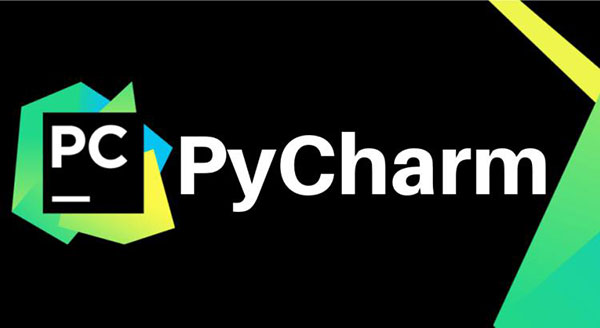
pycharm快捷键大全
Ctrl + Space:基本的代码完成(类、方法、属性)Ctrl + Alt + Space:快速导入任意类
Ctrl + Shift + Enter:语句完成
Ctrl + P:参数信息(在方法中调用参数)
Ctrl + Q:快速查看文档
F1:外部文档
Shift + F1:外部文档,进入web文档主页
Ctrl + Shift + Z:Redo 重做
Ctrl + 悬浮/单击鼠标左键:简介/进入代码定义
Ctrl + F1:显示错误描述或警告信息
Alt + Insert:自动生成代码
Ctrl + O:重新方法
Ctrl + Alt + T:选中
Ctrl + /:行注释/取消行注释
Ctrl + Shift + /:块注释
Ctrl + W 选中增加的代码块
Ctrl + Shift + W:回到之前状态
Ctrl + Shift + ]/[ :选定代码块结束、开始
Alt + Enter:快速修正
Ctrl + Alt + L:代码格式化
Ctrl + Alt + O:优化导入
Ctrl + Alt + I:自动缩进
Tab / Shift + Tab:缩进、不缩进当前行
Ctrl+X/Shift+Delete:剪切当前行或选定的代码块到剪贴板
Ctrl+C/Ctrl+Insert:复制当前行或选定的代码块到剪贴板
Ctrl+V/Shift+Insert:从剪贴板粘贴
Ctrl + Shift + V:从最近的缓冲区粘贴
Ctrl + D:复制选定的区域或行
Ctrl + Y:删除选定的行
Ctrl + Shift + J:添加智能线
Ctrl + Enter:智能线切割
Shift + Enter:另起一行
Ctrl + Shift + U:在选定的区域或代码块间切换
Ctrl + Delete:删除到字符结束
Ctrl + Backspace:删除到字符开始
Ctrl + Numpad+/-:展开/折叠代码块(当前位置的:函数,注释等)
Ctrl + shift + Numpad+/-:展开/折叠所有代码块
Ctrl + F4:关闭运行的选项卡>
下载仅供下载体验和测试学习,不得商用和正当使用。
下载体验
